
2 Мм, задаючи при цьому потрібне значення параметрів – рис. 10.
Рис. 10
Увійти в режим зображення отворів – клацнути ЛКМ на кнопці
«Окружность». Стиль лінії – «Основная».
–
Натиснути кнопку
– «С осями», яка з’явилась в рядку параметрів.
Клацнути ЛКМ в центрі майбутнього отвору – в точці перетину
допоміжних прямих.
У вікні параметра «Радиус»
, що в рядку
параметрів, задати потрібне значення радіусу отвору – «2.5» (для отворів
діаметром 5 мм) та «1» (для отворів діаметром 2 мм).
Зафіксувати параметр – натиснути клавішу «Enter» на клавіатурі.
Провести осьові лінії
Клацнути ЛКМ на кнопці
– «Отрезок». Стиль лінії – «Осевая».
З’єднати попарно між собою центри однотипних отворів.

![]()
![]()
![]()
![]()
![]()
![]()
![]()
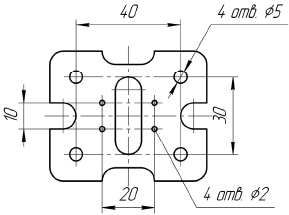
![]()
![]()
![]()
![]()
![]()
Аналогічно рис. 10 провести осьові лінії через центри радіальних
округлень.
Вийти з режиму вводу – кнопка
Видалити допоміжні прямі.
Зберегти поточні дані – кнопка
.
– «Сохранить».
Закрити файл
Виконати індивідуальне завдання
Користуючись набутими навиками, виконати індивідуальне завдання.
Варіанти індивідуальних графічних робіт наведені в додатку 1.2.2.
Зберегти файл
Зберегти файл у Вашій папці. Для цього виконати такі дії:
[«Файл»]
[«Сохранить как»]
[Відкрити свою папку]
Шлях до Вашої папки:
\ «Мой компьютер» \ «Локальный диск (D:)» \ Інженерна графіка \
\ Ваша група \ Ваша папка \
Ім’я файлу – «Лабораторна робота №1.2».
Зберегти файл – клацнути ЛКМ на кнопці «Сохранить».
Закрити файл
Закрити систему КОМПАС-3D
Запитання та вправи для самоконтролю
1. Видалити частину зображення індивідуального завдання, яке б
включало всі характерні елементи, і відтворити його не користуючись
довідковими матеріалами.
2. Чим відрізняється фрагмент від кресленика?
3. Як виконати скруглення одночасно всіх вершин прямокутника із
заданим радіусом?
4. Як побудувати коло заданого радіусу з осями симетрії?
![]()
![]()
![]()
![]()
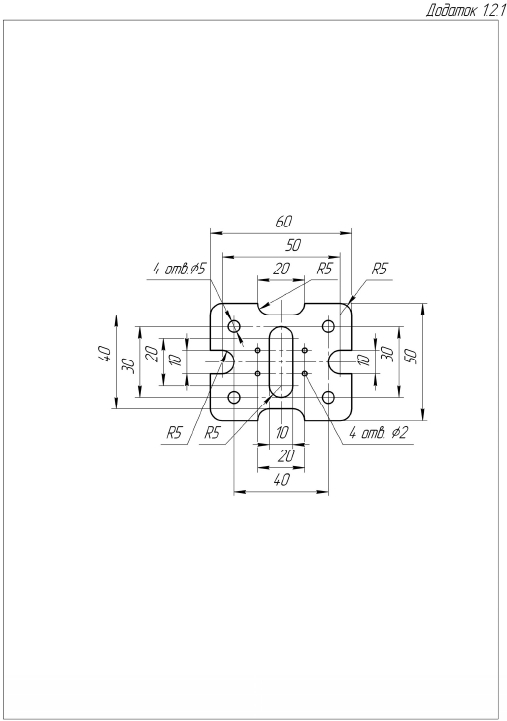
Додаток 1.2.2
Варіант 01
Варіант 02
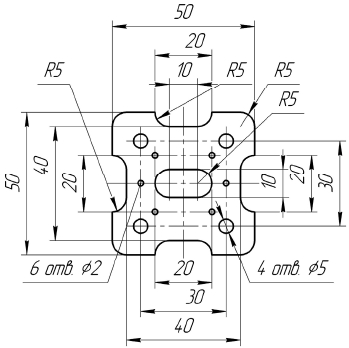
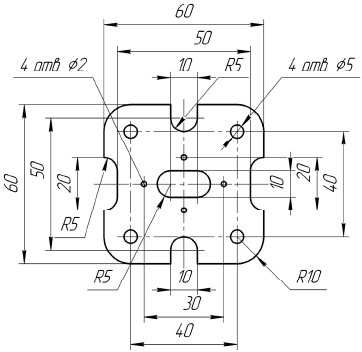
Варіант 03
Варіант 04
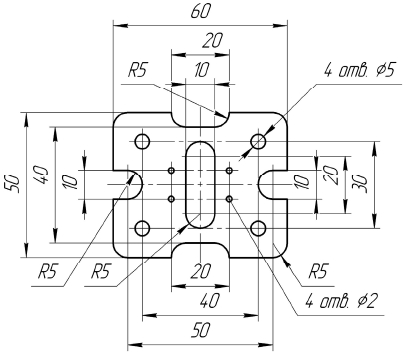
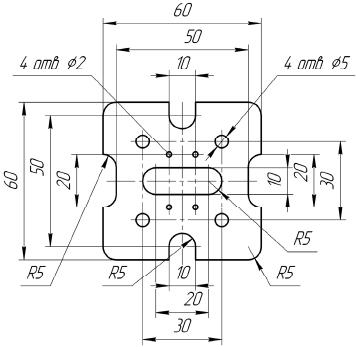
Варіант 05
Варіант 06
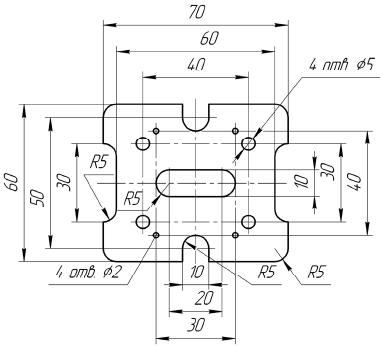
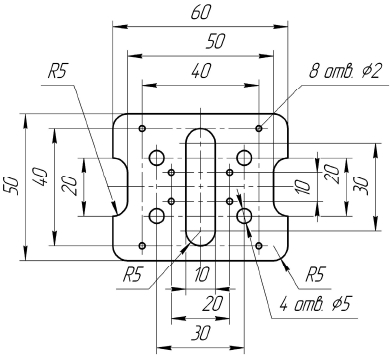
Варіант 07
Варіант 08
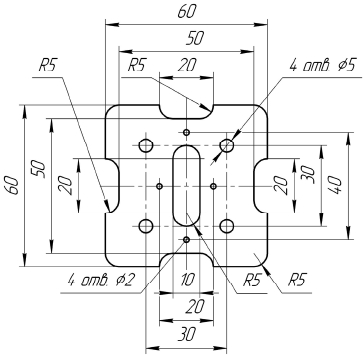
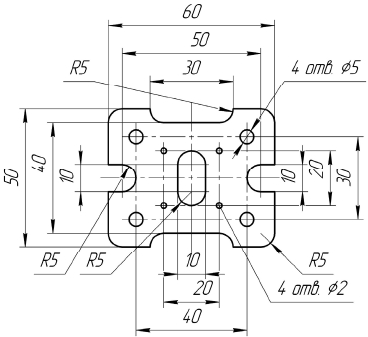
Варіант 09
Варіант 10
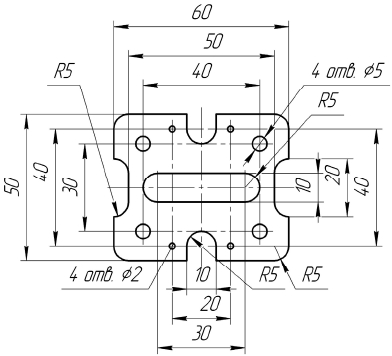
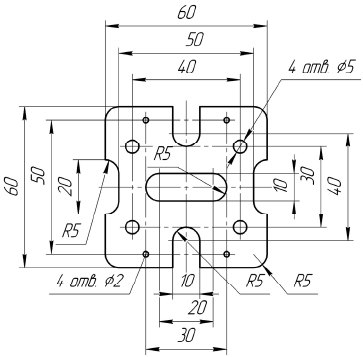
Варіант 11
Варіант 12
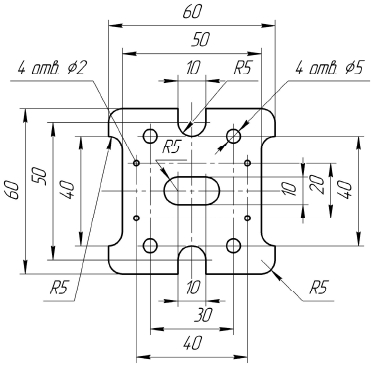
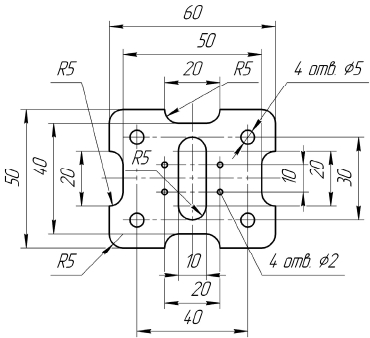
Варіант 13
Варіант 14
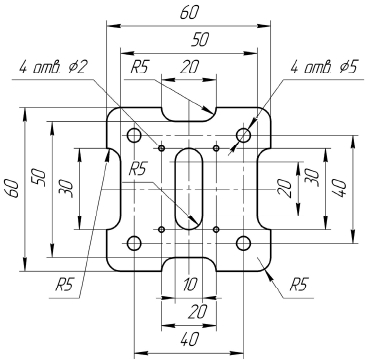
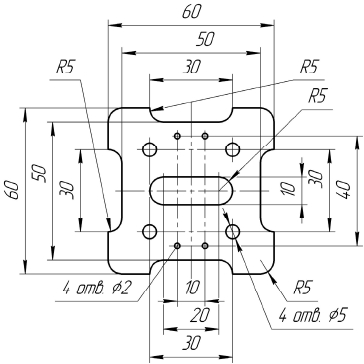
Варіант 15
Варіант 16
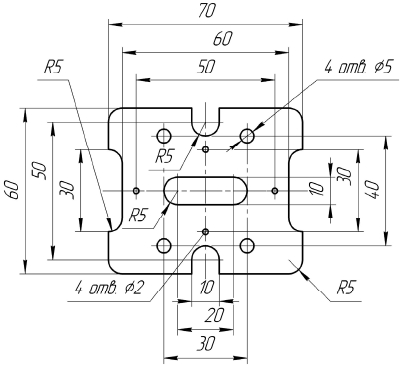
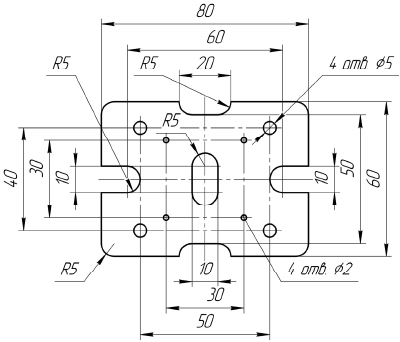
Варіант 17
Варіант 18
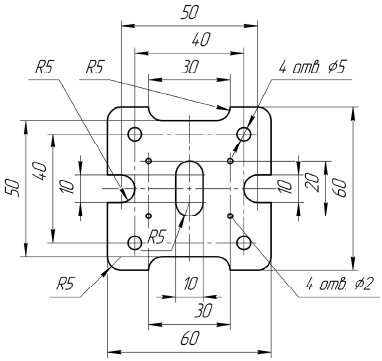
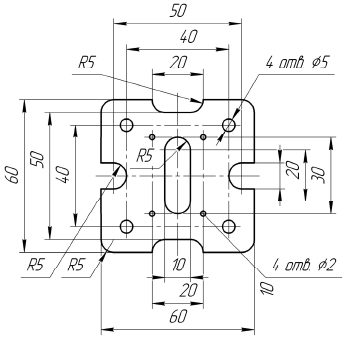
Варіант 19
Варіант 20
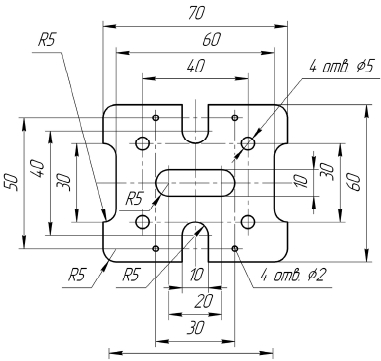
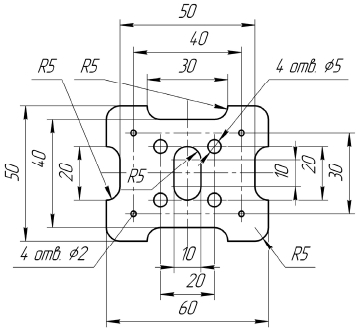
Варіант 21
Варіант 22
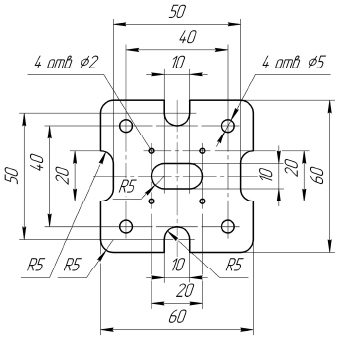
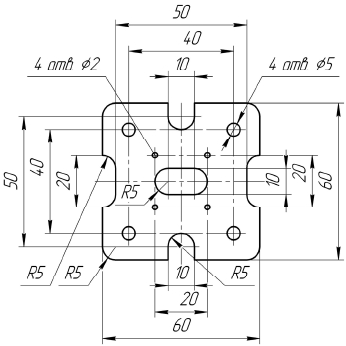
Варіант 23
Варіант 24
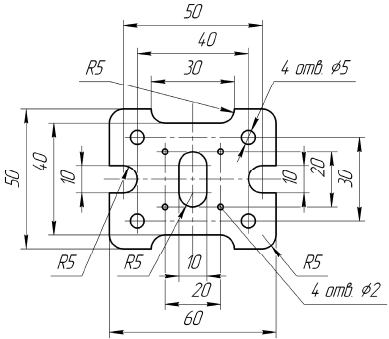
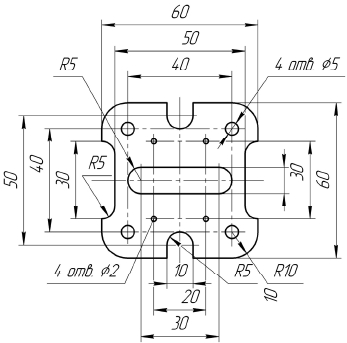
Варіант 25
Варіант 26
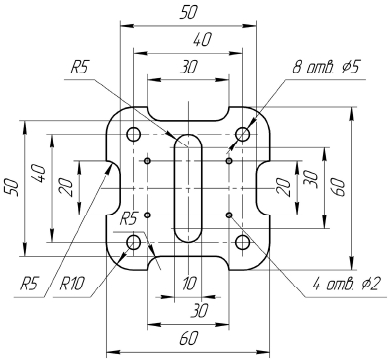

Варіант 27
Варіант 28
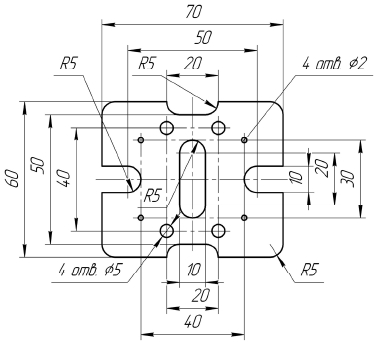
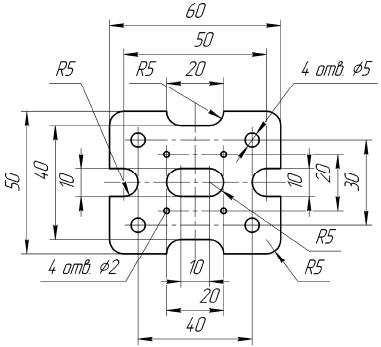
Варіант 29
Варіант 30
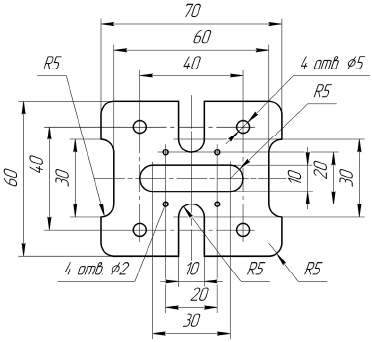
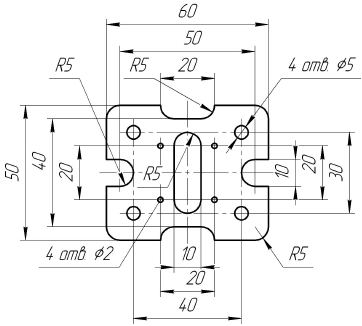
Практична робота № 10-1
Тема роботи: Нанесення розмірів
Мета роботи:
- студент повинен знати правила нанесення розмірів;
- студент повинен уміти наносити розміри на прості плоскі симет-
ричні деталі типу пластина;
- студент повинен набути навики нанесення розмірів на інженерних
креслениках з використанням програми КОМПАС-3D.
Завд ання:
Відкрити файл «Практична робота № 10».
Нанести розміри на деталі.
Створити новий кресленик.
Аналогічно додатку 1.3.1 вставити фрагмент в кресленик і оформити
основний напис.
АЛГОРИТМ РОБОТИ
Запустити КОМПАС-3D
Відкрити файл «Лабораторна робота №1.2»
Відкрити файл «Практична робота № 10». Шлях до файлу:
\ «Мой компьютер» \ «Локальный диск (D:)» \ Інженерна графіка \
\ Ваша група \ Ваша папка \ Практична робота № 10\
Виконати настройки ПК
Включити всі прив’язки, крім прив’язки «По сетке».
Натиснути кнопку
– «Ортогональное черчение».
Увага! Настройки ПК слід проводити після кожного відкриття файлу!
Нанести розміри
Перш
ніж
приступити
до
нанесення
розмірів,
вказати
місця
передбачуваного розташування розмірних ліній. Для цього виконати такі дії:
[
– «Геометрия»]
[
– «Параллельная прямая»]
Клацнути ЛКМ на кнопці
– «Одна прямая», розташованій в рядку
параметрів. Ця команда дає можливість побудувати одну допоміжну пряму
паралельну заданій.
Клацнути ЛКМ на габаритній лінії зображення.
Відвести курсор на довільну відстань і клацнути ЛКМ.
![]()
![]()
![]()
![]()
Задати параметр «Расстояние» – «10», що відповідає відстані першої
розмірної лінії до лінії контуру.
Зберегти дані – клацнути ЛКМ на кнопці
.
Клацнути ЛКМ на проведеній допоміжній прямій.
Знову відвести курсор вбік на довільну відстань і клацнути ЛКМ.
Задати параметр «Расстояние» – «10», що відповідає відстані між
сусідніми розмірними лініями.
Повторити цю операцію у всіх місцях передбачуваного розташування
розмірних ліній.
